Sublime Text ha pacchetti che puoi installare su Sublime Text per aggiungere funzionalità aggiuntive a Sublime Text. Come altri editor come Atom o Visual Studio Code, l'installazione di Package in Sublime Text è un po' difficile. Questo è l'argomento di questo articolo.
In questo articolo, ti mostrerò come utilizzare Package Control per installare i pacchetti in Sublime Text. Iniziamo.
Che cos'è il controllo dei pacchetti??
Package Control è il gestore di pacchetti per Sublime Text. Con Package Control puoi gestire i pacchetti Sublime Text. Puoi installare nuovi pacchetti, elencare i pacchetti installati, rimuovere i pacchetti installati, aggiornare i pacchetti e così via. È uno strumento molto utile per gli utenti di Sublime Text.
Tutti i pacchetti Sublime Text sono ospitati nel sito Web ufficiale di Package Control all'indirizzo https://packagecontrol.io
Visita il sito e cerca quello che ti serve qui.
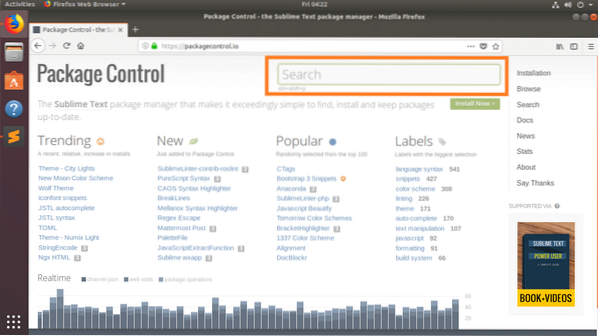
Dovrebbero essere elencati molti pacchetti con la tua parola chiave di ricerca. Puoi fare clic su uno qualsiasi dei pacchetti per saperne di più.
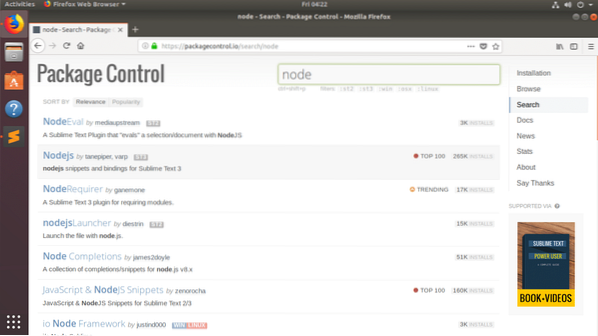
Come puoi vedere, una descrizione molto dettagliata e come utilizzare questo pacchetto è fornita nella pagina ufficiale del pacchetto.
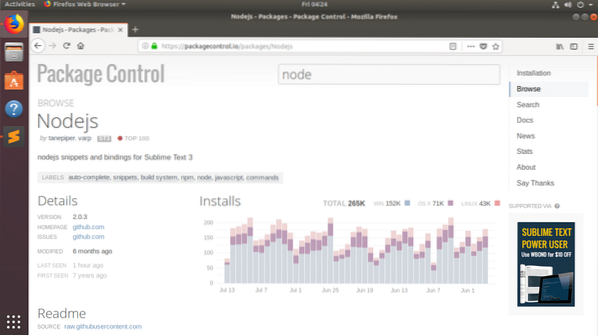
Puoi scorrere verso il basso e vedere più informazioni.

Se ti piace questo pacchetto, puoi installarlo usando Package Control in Sublime Text, che ti mostrerò nella prossima sezione di questo articolo.
Installazione del controllo del pacchetto:
Package Control è molto facile da installare.
Per installare Package Control, apri Sublime Text e vai su Strumenti > Installa controllo pacchetto.. come mostrato nello screenshot qui sotto.
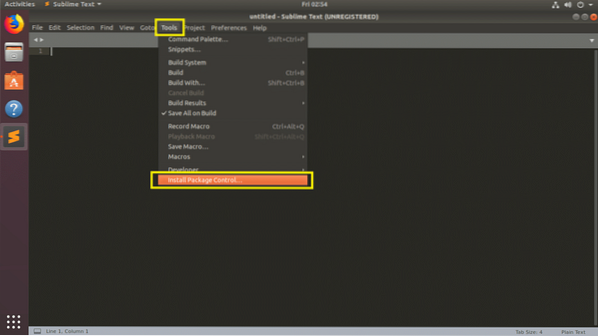
Quando viene visualizzata la seguente finestra di dialogo, fare clic su ok. Controllo del pacchetto dovrebbe essere installato.
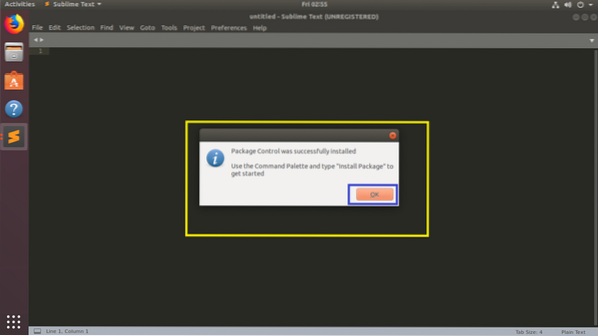
Installazione di pacchetti di testo sublime con il controllo del pacchetto:
Ora che Controllo del pacchetto è installato, è possibile installare Testo sublime pacchetti con esso.
Aprire Controllo del pacchetto, vai a Preferenze > Controllo del pacchetto come mostrato nello screenshot qui sotto.
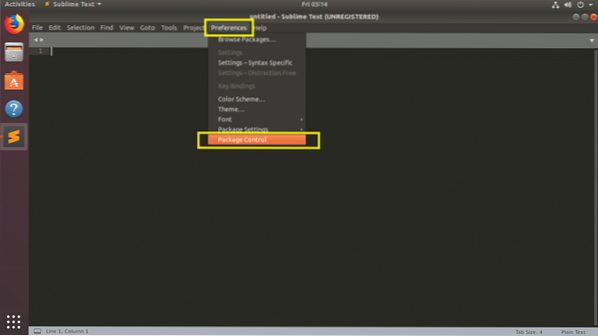
Dovresti vedere quanto segue Controllo del pacchetto opzioni. Per installare un nuovo Testo sublime pacchetto, fare clic su Controllo del pacchetto: Installa pacchetto come indicato nello screenshot qui sotto.
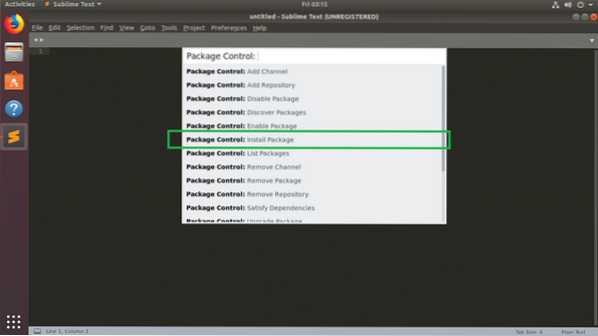
Ora vedi la seguente finestra pop-up. Da qui puoi cercare Testo sublime pacchi. Digita il tuo interrogazione nella sezione contrassegnata dello screenshot qui sotto.
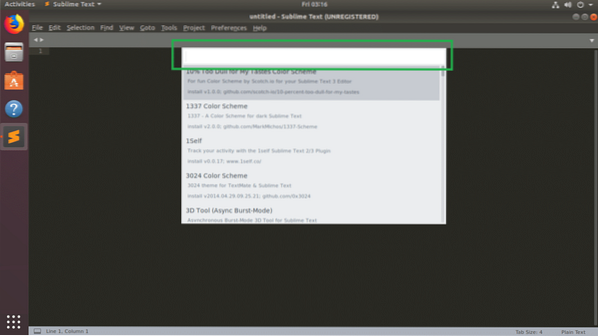
ho cercato nodo, e come puoi vedere, viene visualizzato il risultato della ricerca. È una lunga lista. Puoi usare

Controllo del pacchetto dovrebbe scaricare e installare il pacchetto.
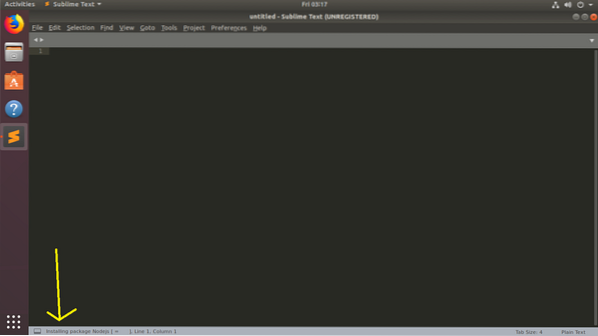
Una volta installato il pacchetto, potresti vedere qualcosa del genere.
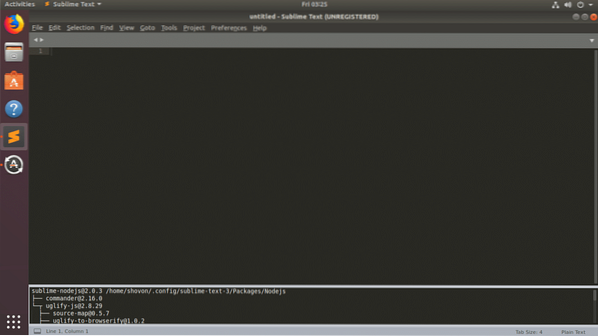
Ora posso accedere Nodo.js strumenti pacchetto da Utensili > Nodejs
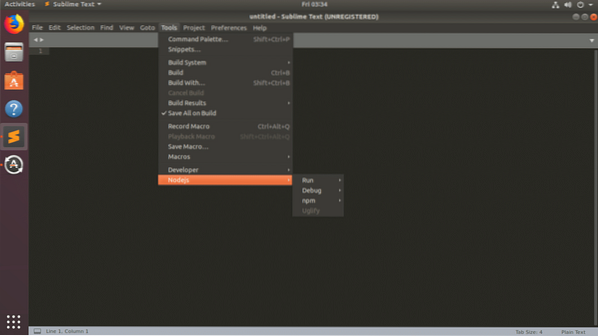
Elenco dei pacchetti di testo sublimi installati con il controllo dei pacchetti:
Puoi trovare un elenco di tutti i pacchetti installati nel tuo Testo sublime editore con Controllo del pacchetto.
Prima apertura Controllo del pacchetto a partire dal Preferenze > Controllo del pacchetto come prima. Ora clicca su Controllo dei pacchetti: elenco dei pacchetti dall'elenco come indicato nello screenshot qui sotto.
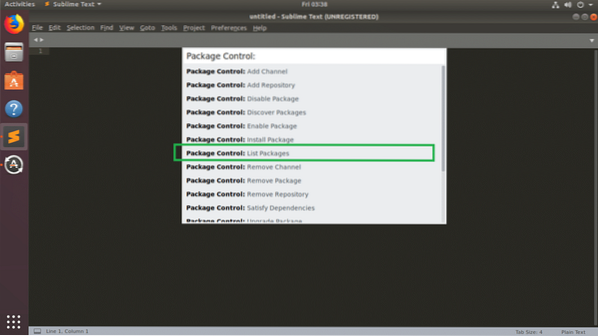
I pacchetti installati sul tuo Testo sublime l'editor dovrebbe essere elencato come puoi vedere dallo screenshot qui sotto.
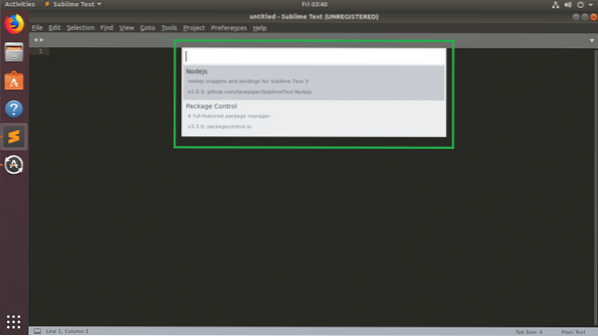
Se fai clic su uno qualsiasi dei pacchetti dall'elenco, a File Manager dovrebbe aprire la directory in cui è installato il pacchetto. Se sai come vengono realizzati i pacchetti Sublime, puoi modificare i file richiesti qui.
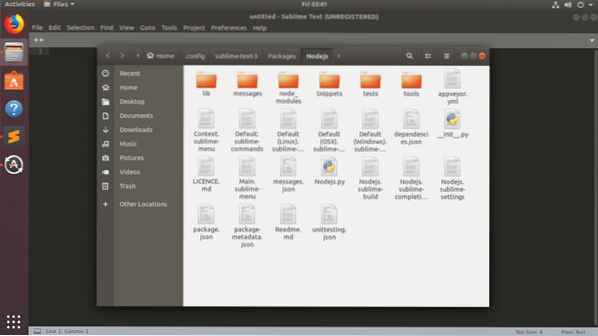
Disabilita i pacchetti di testo sublime con il controllo del pacchetto:
Puoi disabilitare installato e abilitato Testo sublime pacchetti con Controllo del pacchetto.
Aperto Controllo del pacchetto e clicca su Controllo pacchetto: Disabilita pacchetto come indicato nello screenshot qui sotto.
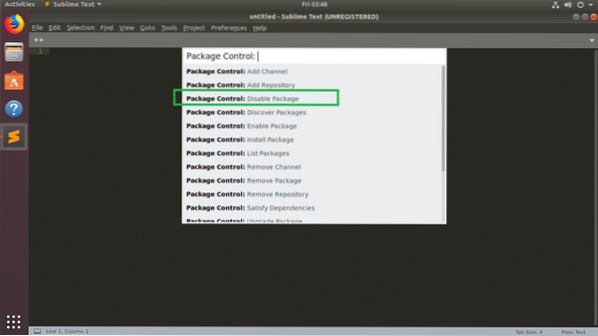
Ora cerca e fai clic sul pacchetto che desideri disabilitare.
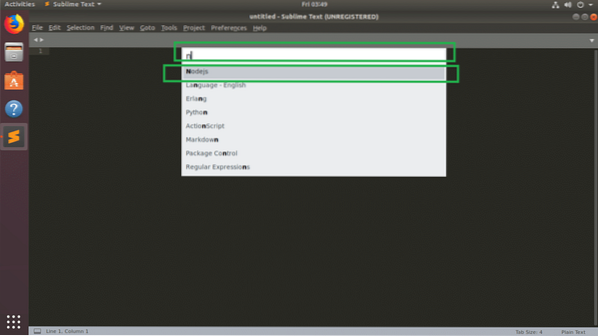
Il pacchetto dovrebbe essere disabilitato. A volte è necessario riavviare Testo sublime affinché le modifiche abbiano effetto changes.
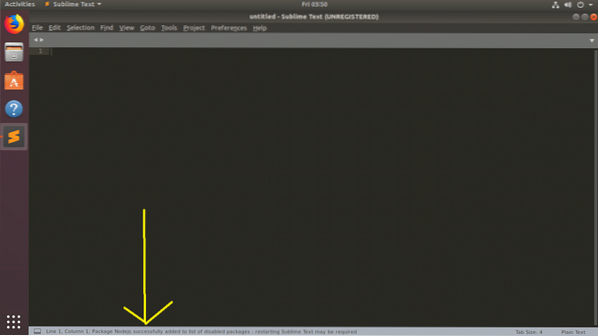
Abilita i pacchetti di testo sublimi con il controllo dei pacchetti:
Puoi abilitare il Testo sublime pacchetti con cui hai disabilitato Controllo del pacchetto.
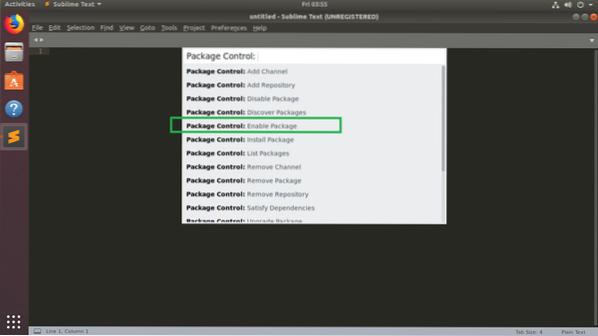
Il Testo sublime i pacchetti che hai disabilitato dovrebbero essere elencati. Ora fai clic sul pacchetto che desideri abilitare dall'elenco.
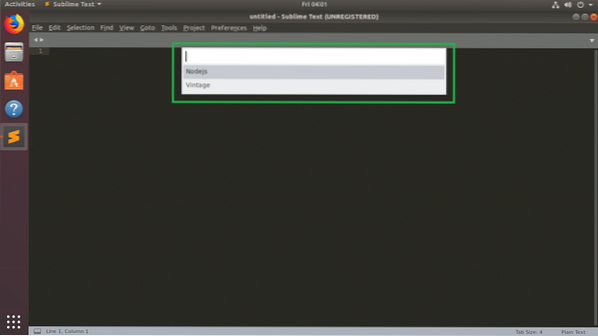
Il pacchetto dovrebbe essere abilitato. Nel mio caso, il Nodo.js il pacchetto è abilitato come puoi vedere dallo screenshot qui sotto.
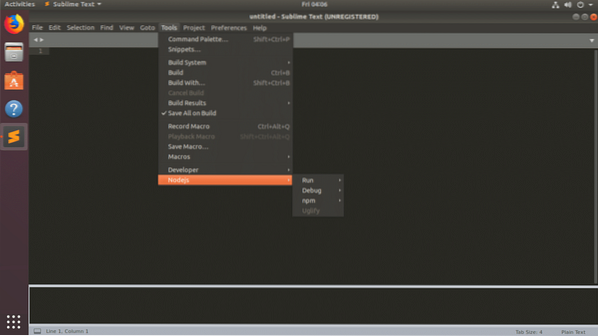
Rimozione di pacchetti di testo sublimi con il controllo dei pacchetti:
Puoi anche rimuovere il Testo sublime pacchetti con cui hai installato Controllo del pacchetto.
Proprio come prima, apri Controllo del pacchetto e clicca su Controllo del pacchetto: Rimuovi pacchetto come indicato nello screenshot qui sotto.
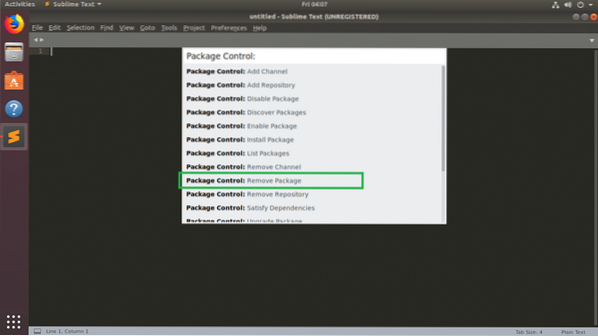
Dovresti vedere un elenco di Testo sublime pacchetti che hai installato. Ora fai clic su uno di essi dall'elenco. Dovrebbe essere rimosso.
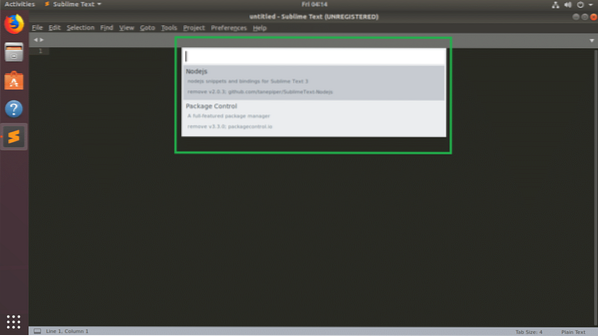
Dovrebbe essere rimosso. Nel mio caso, il Nodejs il pacchetto viene rimosso.
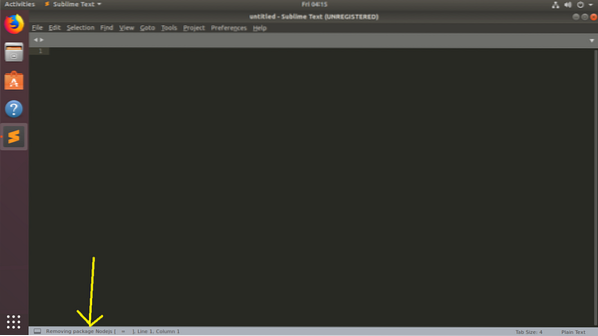
Ecco come gestisci Testo sublime pacchetti con Controllo del pacchetto. Grazie per aver letto questo articolo.
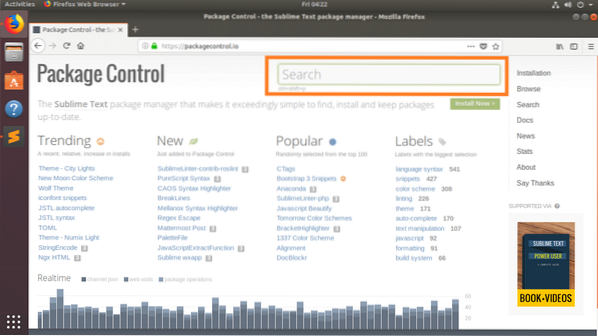
 Phenquestions
Phenquestions


